Jika Anda lupa kata sandi untuk akun server Ubuntu Linux Anda, Anda tidak perlu kembali ke awal dan menginstal ulang seluruh sistem operasi. Dimungkinkan untuk memulihkan dan mengatur ulang kata sandi server, apakah itu akun pengguna root atau pengguna biasa, bahkan tanpa kata sandi lama. Dalam tutorial ini, kami akan memandu Anda melalui petunjuk langkah demi langkah untuk memulihkan root yang terlupakan atau kata sandi akun normal di server Ubuntu.
Dalam tutorial ini Anda akan mempelajari:
- Cara menyetel ulang sandi melalui mode pemulihan
- Cara menyetel ulang sandi melalui parameter boot kernel

| Kategori | Persyaratan, Konvensi, atau Versi Perangkat Lunak yang Digunakan |
|---|---|
| Sistem | Ubuntu Linux |
| Perangkat Lunak | T/A |
| Lainnya | Akses istimewa ke sistem Linux Anda sebagai root atau melalui sudo perintah. |
| Konvensi | # – membutuhkan perintah linux yang diberikan untuk dieksekusi dengan hak akses root baik secara langsung sebagai pengguna root atau dengan menggunakan sudo perintah$ – membutuhkan perintah linux yang diberikan untuk dieksekusi sebagai pengguna biasa yang tidak memiliki hak istimewa |
Setel ulang sandi melalui mode pemulihan
Jika Anda sudah memiliki akses terminal, jalankan passwd perintah untuk memilih kata sandi baru untuk pengguna yang diinginkan. Contoh perintah ini akan mereset kata sandi untuk pengguna linuxconfig .
# passwd linuxconfig
Jika Anda tidak memiliki akses ke terminal karena Anda tidak dapat mengingat nama pengguna atau kata sandi Anda dan telah menonaktifkan login root, maka Anda dapat mengikuti petunjuk langkah demi langkah di bawah ini untuk menyetel ulang kata sandi akun Anda yang terlupakan:
- Matikan mesin jika sedang menyala. Sekarang boot sambil menahan
Shifttombol pada keyboard Anda. Ini akan memuat menu boot GRUB. Pilih "Opsi lanjutan untuk Ubuntu" dari menu boot.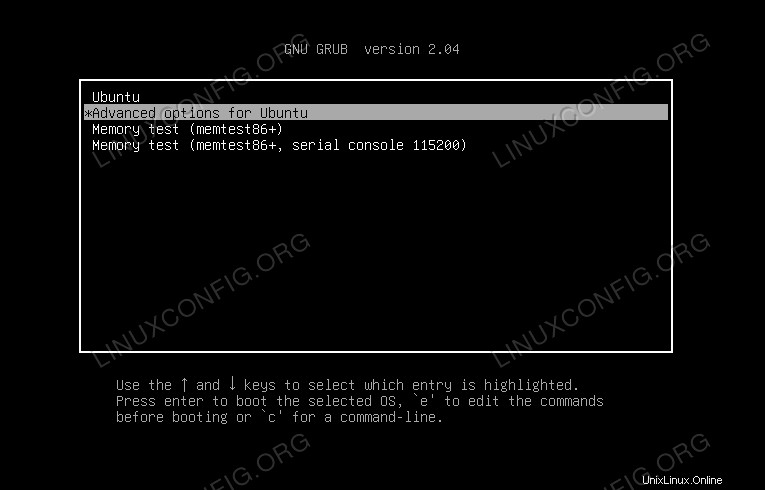
- Pada menu berikutnya, muat kernel terbaru dalam mode pemulihan.
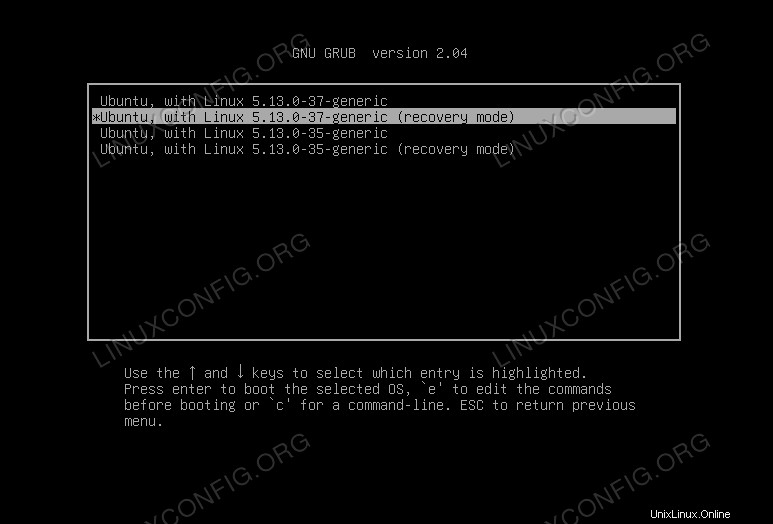
- Selanjutnya, pilih “Drop to root shell prompt.” Ini akan memungkinkan Anda untuk menjalankan perintah sebagai root.
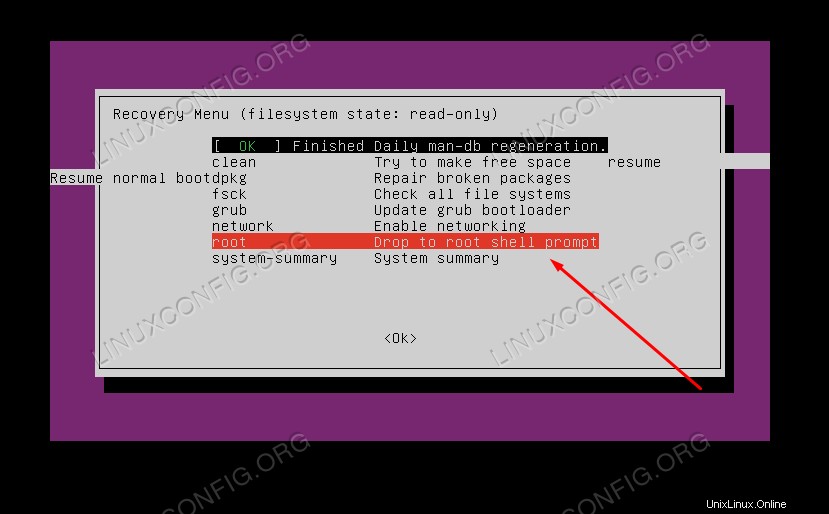
- Sekarang Anda dapat melihat
/etc/passwdfile untuk daftar nama pengguna jika Anda lupa nama Anda. Dan kemudian Anda dapat menggunakanpasswdperintah untuk mereset kata sandi pengguna.# cat /etc/passwd # passwd linuxconfig
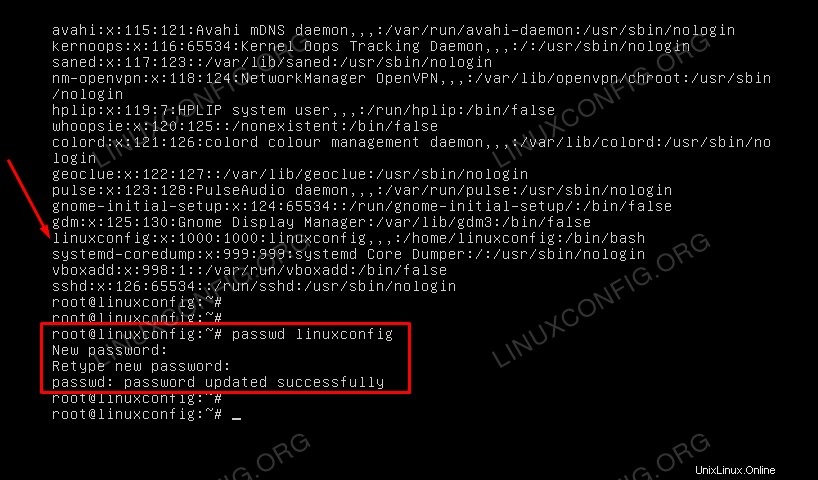
- Atau Anda dapat mengatur kata sandi untuk pengguna root dengan menjalankan
passwdtanpa pilihan lain.# passwd
- Setelah selesai, reboot sistem dan Anda dapat masuk ke akun dengan kata sandi baru.
# reboot
Setel ulang sandi melalui parameter boot kernel
Menyetel ulang kata sandi akun di server Ubuntu melalui parameter boot kernel sedikit lebih rumit tetapi mungkin diperlukan jika Anda tidak memiliki akses ke mode pemulihan. Kita perlu sekali lagi mem-boot ke menu boot GRUB, tetapi kali ini kita akan menambahkan parameter boot kernel sementara yang memungkinkan kita untuk mereset kata sandi akun.
- Hal pertama yang harus Anda lakukan adalah mem-boot ulang mesin dan mengakses menu GRUB. Ini dapat dilakukan dengan menahan tombol
Shiftkunci saat komputer pertama kali boot. Setelah menu muncul, gunakan tombol panah Anda untuk menyorot pilihan "Ubuntu".
- Selanjutnya, tekan
edi keyboard Anda untuk mengedit parameter. - Dengan menggunakan tombol panah sekali lagi, gulir ke bawah sedikit sampai Anda melihat baris yang dimulai dengan
linux /boot/vmlinuz.... Kita perlu membuat beberapa perubahan kecil pada baris ini. Gunakan tangkapan layar di bawah untuk referensi sehingga Anda dapat memastikan bahwa Anda telah menemukan baris yang benar.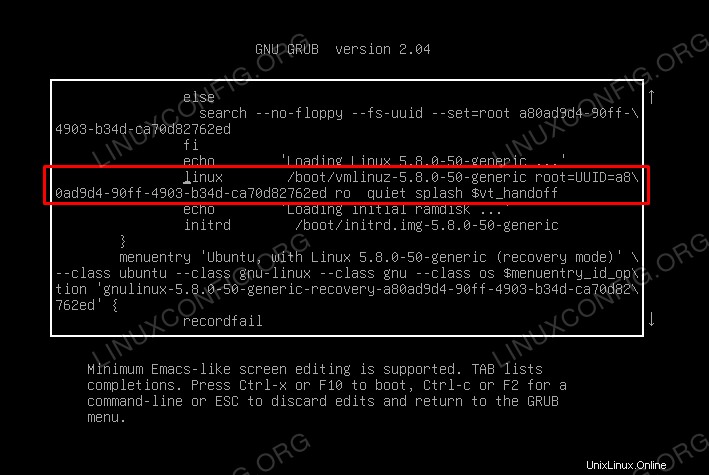
- Bagian terakhir dari baris ini adalah
ro quiet splash $vt_handoff. Kita perlu mengganti teks ini dengan baris berikut. Pastikan untuk memundurkan pengaturan saat ini terlebih dahulu, lalu ketik yang baru ini.rw init=/bin/bash
Ini akan memberi kita izin menulis serta shell bash, sehingga kita dapat menggunakan perintah Linux yang biasa untuk mengubah kata sandi root.
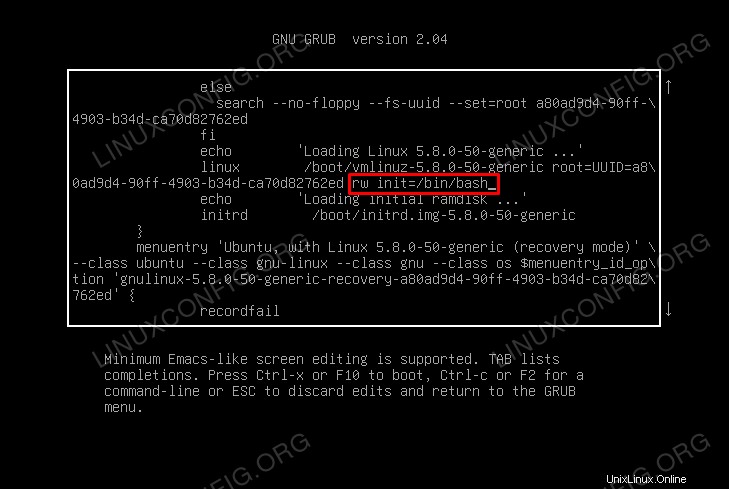
- Setelah Anda membuat perubahan ini, tekan tombol
F10untuk menyimpan perubahan dan mem-boot ulang sistem Anda. Anda akan dibawa kembali ke bash prompt, tetapi hanya pada reboot pertama ini. Boot mesin berikutnya akan kembali normal. - Partisi root Anda harus dipasang secara otomatis, dengan izin baca dan tulis. Anda dapat memverifikasi ini dengan menjalankan
mountmemerintah. Jika belum terpasang, gunakan perintah berikut untuk memasangnya.# mount -n -o remount,rw /
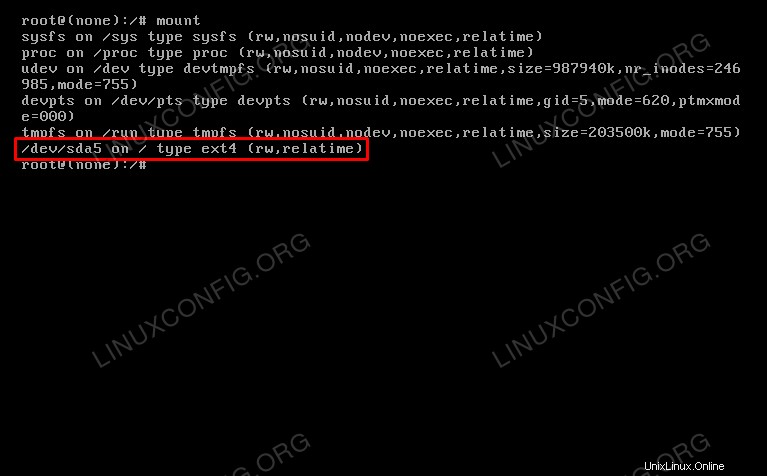
- Sekarang, cukup gunakan
passwdbiasa perintah untuk menyetel kata sandi root baru atau menentukan pengguna yang kata sandinya ingin Anda atur ulang.# passwd
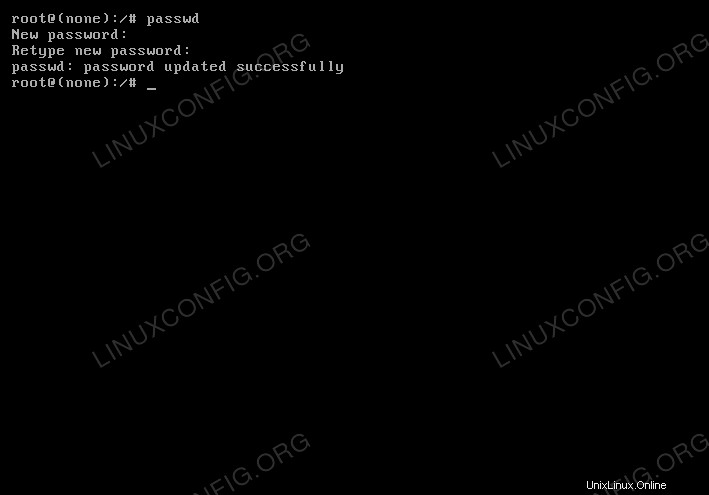
- Setelah selesai, kita hanya perlu me-reboot sistem.
rebootyang biasa danshutdownperintah tidak akan bekerja. Sebagai gantinya, jalankan perintah berikut untuk mem-boot ulang sistem dan memuat ke dalam sistem operasi seperti biasa.# exec /sbin/init
Itu saja. Komputer Anda akan boot seperti biasa, dan Anda akan bisa masuk ke akun root (atau menggunakan perintah dengan sudo) sambil menentukan kata sandi yang baru saja Anda setel.
Pemikiran Penutup
Dalam tutorial ini, Anda melihat cara mereset root atau kata sandi akun normal di Server Linux Ubuntu. Ubuntu memberi kami beberapa opsi untuk melakukan pemulihan ini, apakah Anda menggunakan mode pemulihan atau mengedit parameter kernel terserah Anda, dan Anda harus memilih metode mana saja yang tersedia di sistem Anda.